Розроблена студією Monolith Productions, Middle-earth: Shadow of War з сьогоднішнього дня стала доступна на ПК, Playstation 4 і Xbox One. Згідно відгуків про ПК-версії гри, Skylake i5 спільно з GTX 1080 повинен дозволити вам запустити гру в ультра налаштуваннях і в 1440p без будь-яких фризів.
Граючи в нову частину Middle-earth: Shadow of War 4K, з іншого боку, вже може бути дещо проблематично. Однак, безліч різних проблем і помилок було зустрінуте користувачами ПК під час гри в Middle-earth: Shadow of War, і в нашій сьогоднішній статті ми буде обговорювати їх.
Зміст статті
- Рішення для різних проблем, в Middle-earth: Shadow of War
- Системні вимоги Middle-earth: Shadow of War
- Middle-earth: Shadow of War — помилка Direct3D 11.1 API Is Not Available
- Middle-earth: Shadow of War — не завантажується HD Textures Pack
- Middle-earth: Shadow of War — баг з аудіо/високочастотний писк
- Middle-earth: Shadow of War — мильна графіка/текстури
- Middle-earth: Shadow of War — гра не відображається на головному моніторі
- Middle-earth: Shadow of War — гра зависає на заставці
- Middle-earth: Shadow of War — низький FPS/ривки/низька продуктивність
- Middle-earth: Shadow of War — мерехтіння екрану
Рішення для різних проблем, в Middle-earth: Shadow of War
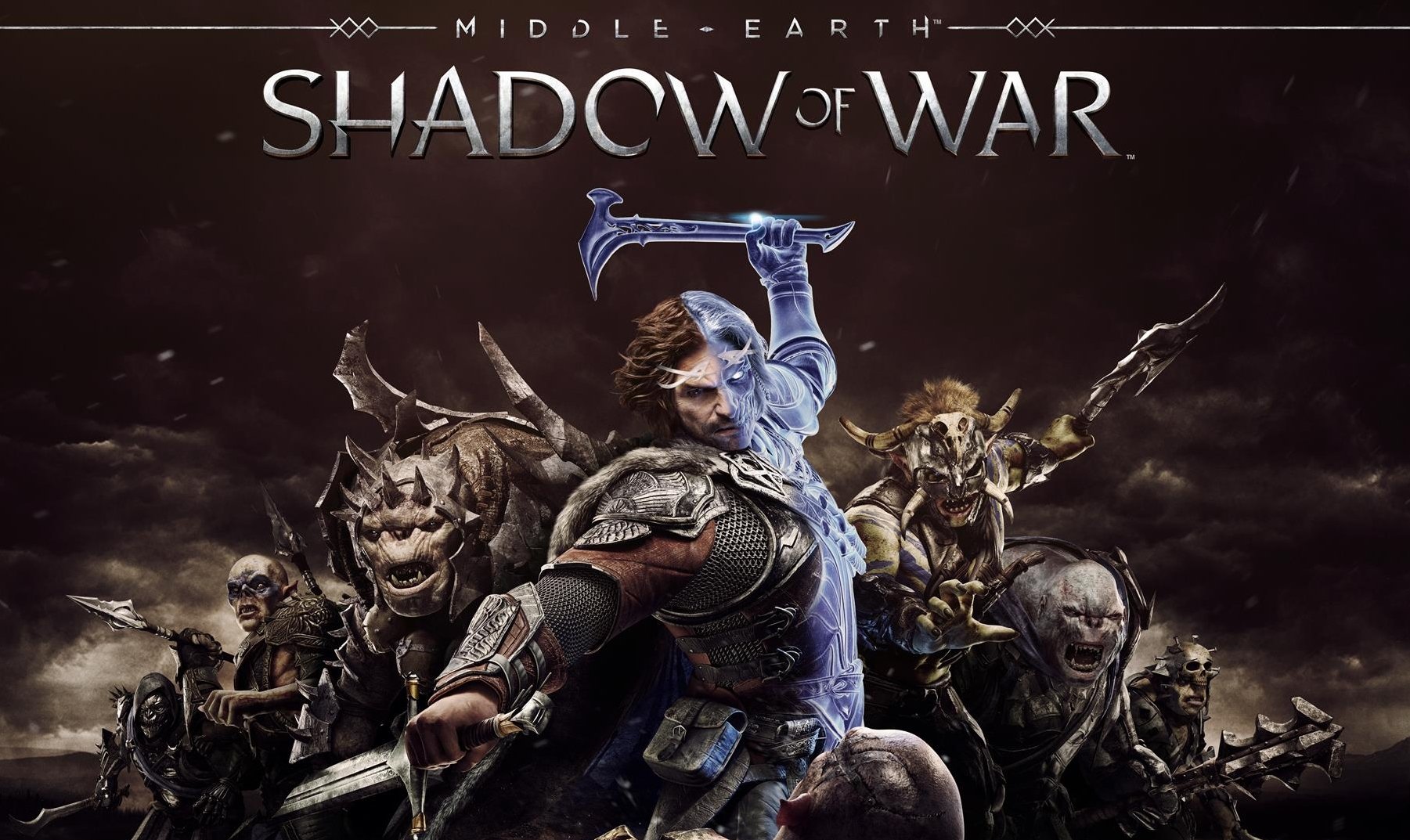
Перш ніж ми почнемо копатися в проблемах з Middle-earth: Shadow of War і шукати на них рішення, рекомендується, щоб ви звірили свій ПК з заявленими системними вимогами від Monolith Productions.
Системні вимоги Middle-earth: Shadow of War
Мінімальні системні вимоги
- ОС: Windows 7 SP1 з оновленням платформи
- Процесор: AMD FX-4350, 4.2 GHz / Intel Core i5-2300, 2.80 GHz
- Оперативна пам’ять: 6 GB ОЗУ
- Відеокарта: AMD HD 7870, 2 GB / NVIDIA GTX 660, 2 GB
- DirectX: Версії 11
- Мережа: Широкосмугове підключення до інтернету
- Місце на диску: 70 GB
- Додатково: потрібно x64
Рекомендовані системні вимоги
- ОС: Windows 10 з Креативним оновленням
- Процесор: AMD FX-8350, 4.0 GHz / Intel Core i7-3770, 3.4 GHz
- Оперативна пам’ять: 12 GB RAM
- Відеокарта: AMD RX 480, 4 GB or RX580, 4GB / NVIDIA GTX 970 4 GB or GTX1060, 6GB
- DirectX: Версії 11
- Мережа: Широкосмугове підключення до інтернету
- Місце на диску: 70 GB
- Додатково: потрібно x64
Як ви можете бачити, гра досить, досить демократично обійшлася до гравців на ПК. Єдине, що трішечки здивувало, так це 12 гігабайт в рекомендованих вимогах. Але, враховуючи, що зараз вже 2017 рік, то незабаром такий обсяг оперативної пам’яті для ігор стане нормою.
Отже, з формальностями розібралися, ви переконалися, що ваш ПК «потягне» гру і ми готові перейти до головної частини статті — вирішення проблем з Middle-earth: Shadow of War.
Middle-earth: Shadow of War — помилка Direct3D 11.1 API Is Not Available
Безліч ПК-гравців вказали, що вони зустрілися з помилкою в Middle-earth: Shadow of War під час спроби пограти. Дана помилка найчастіше з’являється на ОС Windows 7 і вона просить користувачів провести оновлення системи, хоча в ній і так вже інстальовано останні оновлення.
Однак, як виявилося, рішення помилки Direct3D 11.1 API Is Not Available в Middle-earth: Shadow of War досить просто і перебувало постійно прямо перед носом. Все що вам потрібно зробити — це завантажити та інсталювати браузер Internet Explorer 11, а потім перезавантажити комп’ютер. Так, ось так все просто.
Middle-earth: Shadow of War — не завантажується HD Textures Pack
Це одна з тих проблем в Middle-earth: Shadow of War, з якою зіткнулися гравці, які хотіли пограти у гру з текстурами в дозволі 4K. Незважаючи на те, що даний пак текстур поширюється абсолютно безкоштовно, багато користувачів просто не змогли завантажити його для себе.
Ця проблема в більшості випадків виникає у тих гравців, які заздалегідь справили завантаження Middle-earth: Shadow of War без HD Textures Pack. В даний час, вирішити цю проблему можна тільки з допомогою повного видалення гри, а потім повторної її завантаженням і установкою. Якщо ви зробите це, то HD Textures Pack буде включений у вашу гру.
Також ви можете спробувати ще одну річ: пройдіть на сторінку гри в Steam і натисніть на кнопку додавання біля пункту HD Textures Pack. Це все ще не почне завантаження збільшених текстур, але якщо ви будете постійно натискати на цю кнопку, то Steam виставить пак в чергу на завантаження.
Middle-earth: Shadow of War — баг з аудіо/високочастотний писк
Деякі гравці, запустивши Middle-earth: Shadow of War, замість нормально звуку почули на своїх комп’ютерах якісь зойки або звук з гри, але неймовірно низької якості. Не минуло довго часу, як рішення цієї проблеми було знайдено.
Полягає вона в надто високій якості формату звучання на комп’ютерах користувачів. Щоб виправити звук в Middle-earth: Shadow of War, вам потрібно натиснути правою кнопкою миші по значку динаміка в Панелі завдань, Пуск і вибрати «Пристрої відтворення».
Потім двічі клацніть на ваше звуковий пристрій, наприклад, колонки або динаміки. Тепер перейдіть у вкладку «Додатково». Натисніть на спадаюче меню формат за замовчуванням і виберіть «16-біт, 48000 Гц». Збережіть зміни в налаштуваннях звуку, увійдіть в Middle-earth: Shadow of War і насолоджуйтеся грою.
Middle-earth: Shadow of War — мильна графіка/текстури
Завантаживши й увійшовши в Middle-earth: Shadow of War, безліч гравців були не задоволені якістю картинки: вона абсолютно нечітка, можна навіть сказати — мильна. Теж саме відноситься до текстур. Однак, це зовсім і не проблема, а спеціальна настройка в Middle-earth: Shadow of War, яка знижує якість картинки.
Зайдіть в графічно налаштування гри і знайдіть там пункт «Динамічне дозвіл». Повністю вимкніть її і графіка в грі стане кришталево чистою. Дана опція потрібна для підтримки стабільної кадрової частоти. Якщо FPS у грі починає вести себе нестабільно, то Динамічне дозвіл автоматично знижує дозвіл фонового гри.
Middle-earth: Shadow of War — гра не відображається на головному моніторі
Виявляється, у Middle-earth: Shadow of War також спостерігаються проблеми при роботі на кількох моніторах. Деякі користувачі відзначають, що гра працює тільки на другому моніторі, але не на головному. Однак, рішення вже існує. Все що вам потрібно зробити, так це зайти в графічні налаштування гри і виставити повноекранний режим.
Як тільки ви виставите такий режим, натисніть комбінацію Alt+Enter, щоб перевести Middle-earth: Shadow of War в віконний режим. Потім візьміть і перетягніть віконце з грою на ваш головний монітор. Тепер знову натисніть Alt+Enter. Middle-earth: Shadow of War тепер буде постійно запускатися на головному моніторі.
Middle-earth: Shadow of War — гра зависає на заставці
Деякі користувачі повідомляють, що їх копія гри може зависати прямо на заставці. Дана проблема, як вже було з’ясовано, якимось чином пов’язана з підключення декількох контролерів за допомогою USB-інтерфейсу. Якщо у вас підключено кілька геймпадів до комп’ютера, то вимкніть один на час гри в Middle-earth: Shadow of War і проблема буде вирішена. Якщо зависання все ще відбувається, то спробуйте оновити драйвер для відеокарти до останньої версії.
Middle-earth: Shadow of War — низький FPS/ривки/низька продуктивність
Більшість гравців, зіткнувшись з низькою продуктивністю чи ривками в Middle-earth: Shadow of War, змогли вирішити проблему за допомогою двох простих кроків: оновлення драйверів для своєї відеокарти і запуск гри на дискретному графічному прискорювачі.
Другий крок відноситься до користувачів, у системі яких присутня як дискретна, так і інтегрована графіка. Якщо у вас є дискретна відеокарта, то ніколи навіть не намагайтеся запустити на ній якісь важкі додатка або відеоігри — вона для цього не призначена!
Middle-earth: Shadow of War — мерехтіння екрану
Якщо ви зіткнулися з якоюсь подобою мерехтіння екрану, то проблему можна вирішити, просто перейшовши на Віконний режим без рамки. На жаль, в даний момент — це єдине рішення проблеми з мерехтінням в Middle-earth: Shadow of War.
